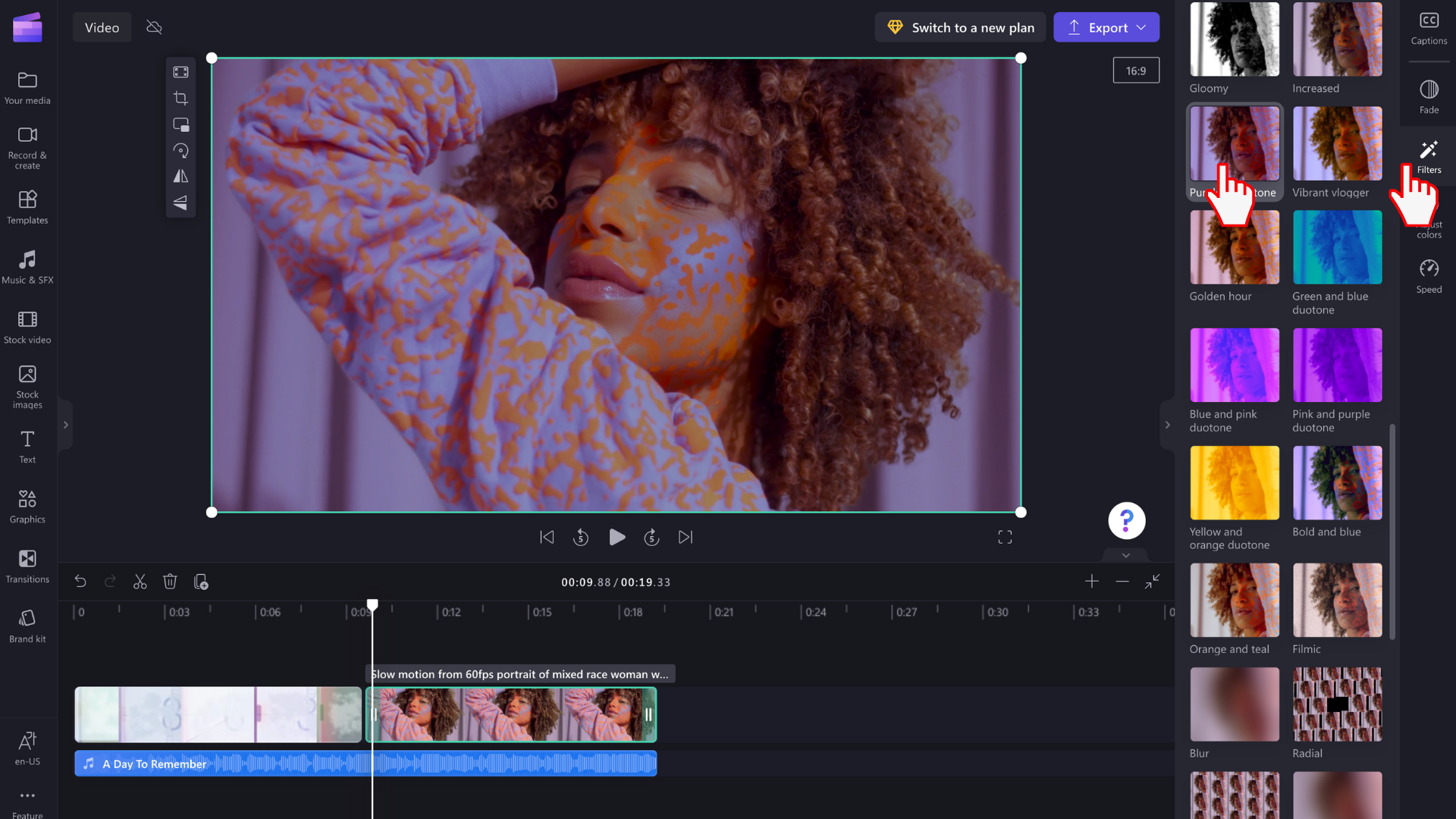Huomautus: Tämän artikkelin näyttökuvat ovat Clipchampin henkilökohtaiseen käyttöön tarkoitetusta versiosta. Samat periaatteet koskevat Clipchampin työkäyttöön tarkoitettua versiota.
Tee videosta helposti vaaleampi tai tummempi säätämällä valotusta (vaaleutta/pimeyttä) ja kontrastin liukusäätimiä ominaisuuspaneelin Säädä värejä -välilehdessä. Valotuksen ja kontrastin säätäminen voi tehdä videosta miellyttävämmän tai varmistaa, että se vastaa paremmin muiden sitä muokkaavien videoiden kirkkautta. Saat ohjeet noudattamalla vaiheittaista opetusohjelmaa.
Videon kirkkauden ja kontrastin säätäminen
Vaihe 1. Napsauta Säädä värejä -välilehteä
Valitse video aikajanalta, jotta se näkyy korostettuna. Napsauta seuraavaksi ominaisuusruudun Säädä värejä -välilehteä. Värin korjausasetukset tulevat näkyviin.
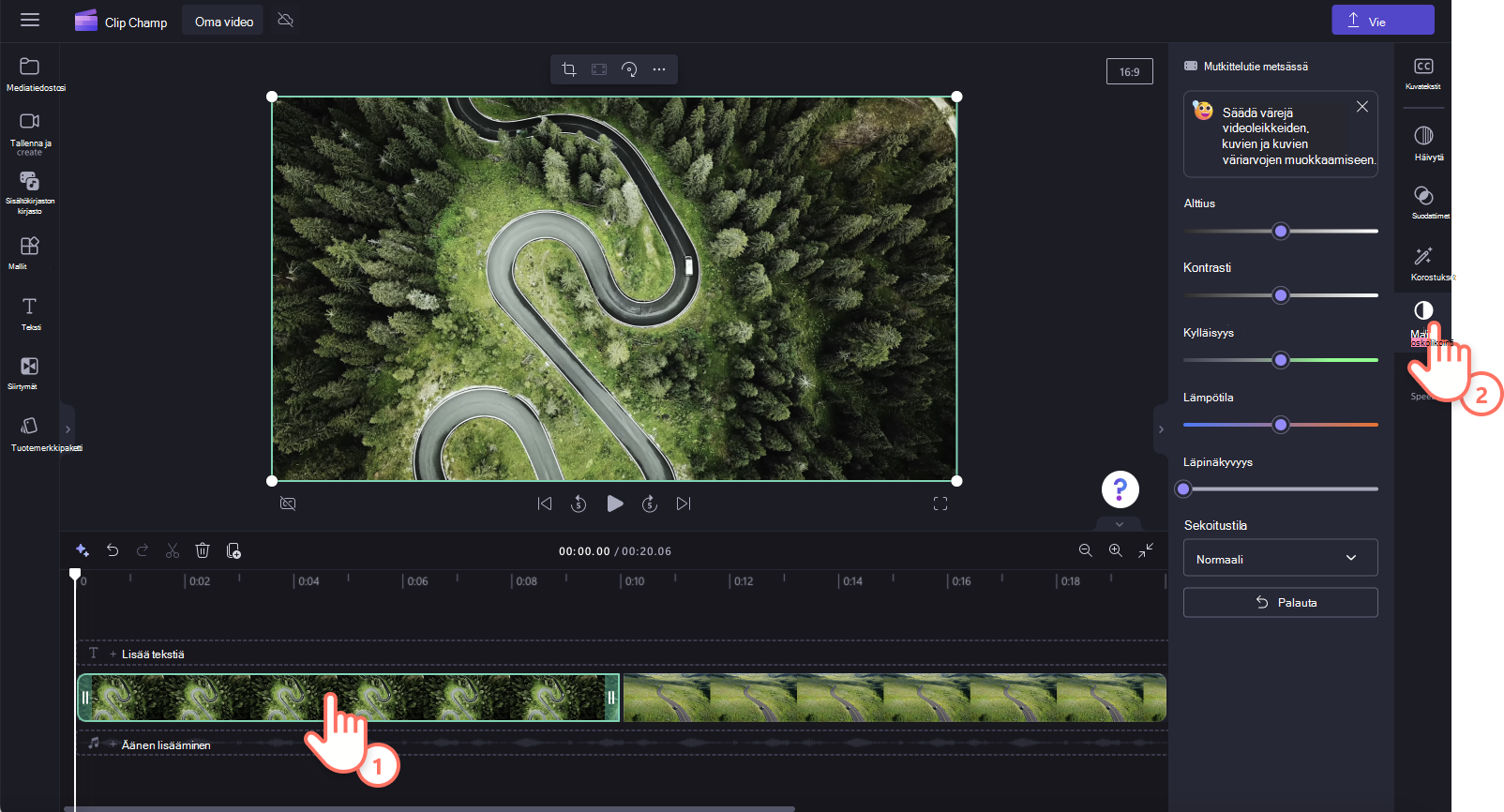
Vaihe 2. Videon värien säätäminen liukusäätimien avulla
Tässä voit muokata valotusta, kontrastia, kylläisyyttä, lämpötilaa, läpinäkyvyyttä ja muokkaamista sekoitustilassa. Voit tehdä videosta tummemman tai kirkkaamman käyttämällä valotus- ja kontrastiasetuksia.
Voit tehdä videosta tummemman vetämällä valotuksen liukusäädintä vasemmalle tai tekemällä videosta kirkkaamman siirtämällä valotuksen liukusäädintä oikealle.
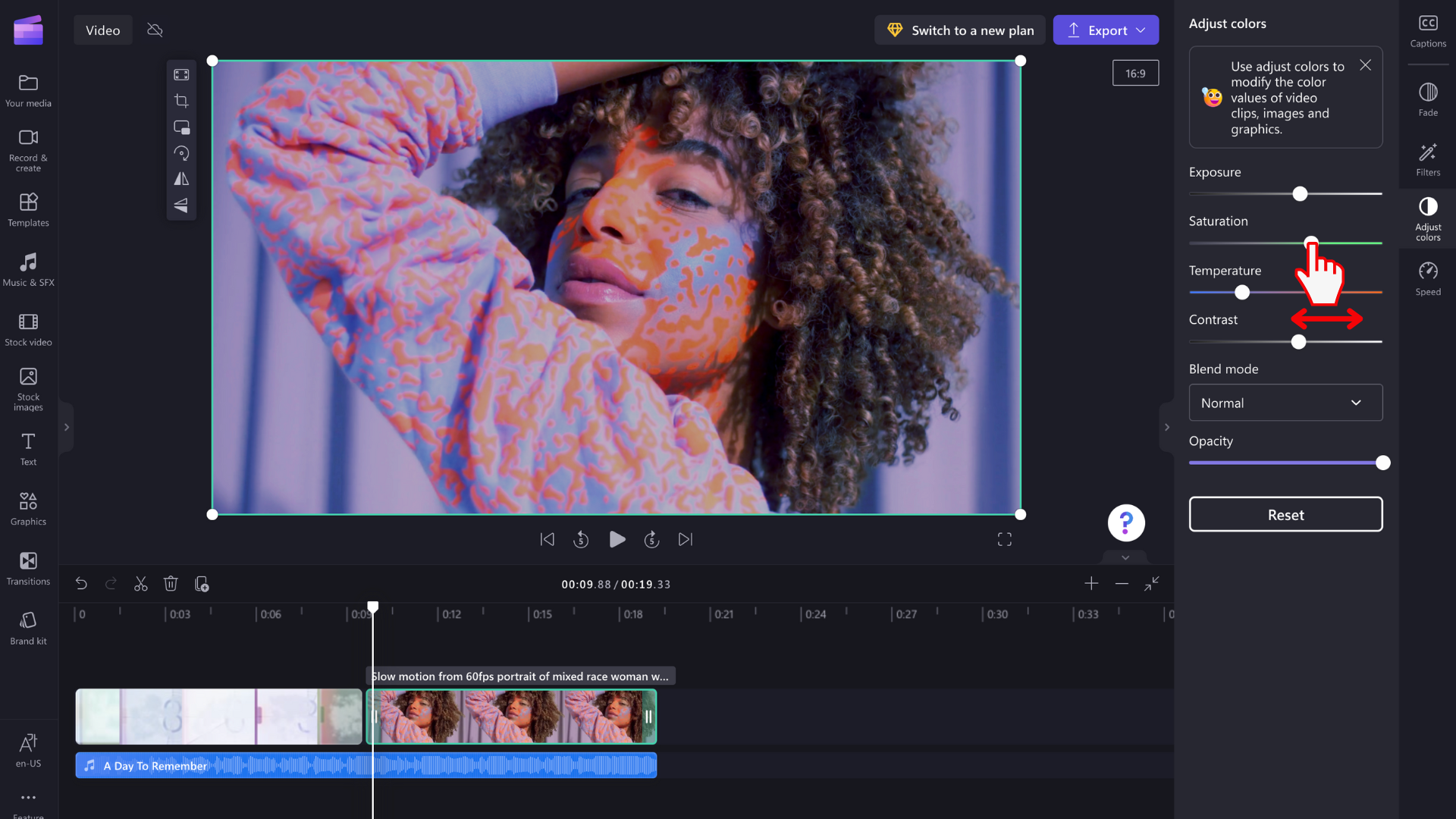
Kirkkauden tai kontrastin muutoksen kumoaminen
Jos et ole tyytyväinen muutoksiin, napsauta säädä värit -välilehdenoletusasetusten palautuspainiketta. Tämä palauttaa videon alkuperäiseen tilaan. Voit myös käyttää aikajanan Kumoa- ja Tee uudelleen -painikkeita.
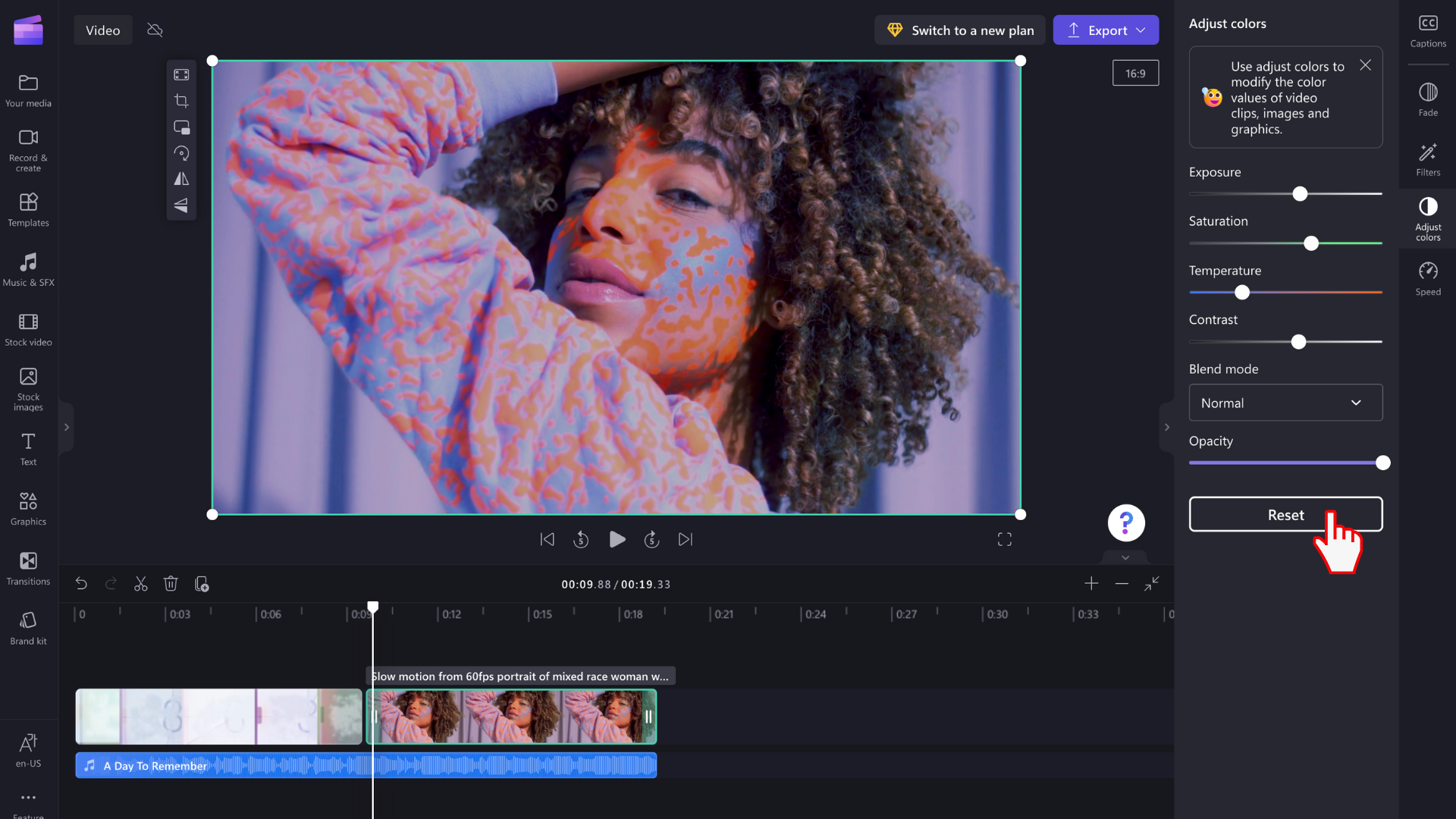
Videon värien säätäminen suodattimien avulla
Jos et halua säätää videon värejä manuaalisesti, valitse ominaisuusruudun Suodattimet-välilehdessä jokin suodattimen esiasetuksia. Suodattimet ovat kätevä tapa parantaa videoiden ulkoasua nopeasti. Lisätietoja on artikkelissa Suodattimien lisääminen.